如何电脑查看wifi密码 电脑连接wifi后怎么查看无线网络密码
更新时间:2024-06-05 10:54:09作者:xtang
在日常生活中,我们经常会连接到不同的Wi-Fi网络,但是有时候我们会忘记网络密码,或者想要查看已连接的无线网络密码,在电脑上查看Wi-Fi密码并不复杂,只需要几个简单的步骤就可以轻松完成。接下来让我们一起了解如何在电脑上查看Wi-Fi密码。
步骤如下:
1.第一步:鼠标放到Wifi位置,点击右键后点击“打开网络和共享中心”。
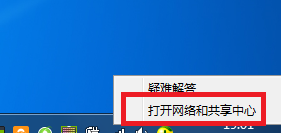
2.第二步:在弹出的窗口中找到“更改适配器设置”。
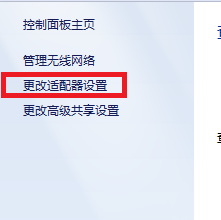
3.第三步:左键单击WiFi网络,选择需要查看密码的网络。
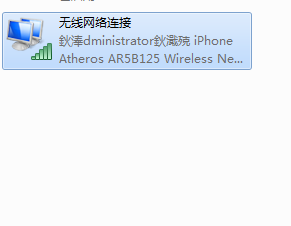
4.第四步:然后右键,在下拉菜单中选择“状态”。
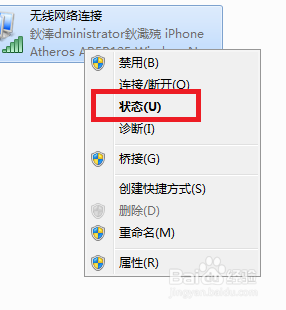
5.第五步:然后选择“无线属性”。
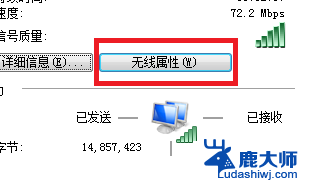
6.第六步:在弹出的窗口中选择“安全”。
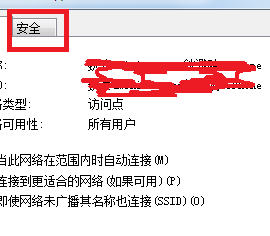
7.第七步:在“显示字符”前面的方框中打钩,即可看到WIFI密码。
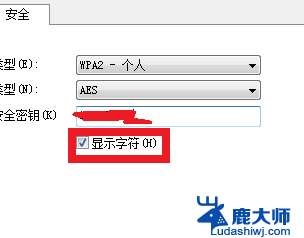
以上就是如何电脑查看wifi密码的全部内容,碰到同样情况的朋友们赶紧参照小编的方法来处理吧,希望能够对大家有所帮助。
如何电脑查看wifi密码 电脑连接wifi后怎么查看无线网络密码相关教程
- 电脑看wifi密码 电脑连接wifi后如何查看WiFi密码
- 怎么看链接的wi-fi密码 电脑存储的无线网络密码怎么查看
- 电脑上怎么找到wifi密码 电脑查看WIFI密码步骤
- 笔记本电脑连接的wifi怎么看密码 怎样在笔记本电脑上查看已连接WiFi的密码
- 怎么查看笔记本电脑wifi密码 怎样在笔记本电脑上查看已连接WiFi的密码
- 怎样查看万能钥匙连接的wifi密码 如何使用WiFi万能钥匙查看附近WiFi的密码
- 笔记本电脑连上wifi怎么知道密码 笔记本电脑如何查看已连接WiFi密码
- 笔记本连接的wifi怎么看密码是多少 电脑上查看WIFI密码步骤
- 手机怎么看以前连过的wifi密码 如何查看手机连接过的WiFi密码
- 用wifi万能钥匙连接的wifi怎么看密码 wifi万能钥匙密码查看方法
- 笔记本电脑怎样设置密码开机密码 如何在电脑上设置开机密码
- 笔记本键盘不能输入任何东西 笔记本键盘无法输入字
- 苹果手机如何共享网络给电脑 苹果手机网络分享到台式机的教程
- 钉钉截图快捷键设置 电脑钉钉截图快捷键设置方法
- wifi有网但是电脑连不上网 电脑连接WIFI无法浏览网页怎么解决
- 适配器电脑怎么连 蓝牙适配器连接电脑步骤
电脑教程推荐